Resumo Fiscal
Menu Principal > Resumo Fiscal
O dashboard Resumo Fiscal permite visualizar os principais dados de todas as movimentações realizadas no Space.
O menu apresenta as seguintes informações, individuais por Módulo ou consideração a movimentação Total de documentos:
Gráficos com a Volumetria (quantidade de documentos emitidos e recepcionados) e com o Valor Total (R$) correspondente a esses processamentos.
Valor Total (R$) dos documentos (emitidos e recepcionados) por período.
Número de documentos emitidos com situação Autorizada, Cancelada, Rejeitada e de documentos recebidos.
As 5 empresas e parceiros vinculados ao usuário conectado que mais movimentaram documentos.
IMPORTANTE
Todas as informações apresentadas no Resumo Fiscal dependem das operações contratadas e dos processamentos realizados pelos Parceiros e usuários vinculados a ele.
Usuários com perfil Administrador podem visualizar a movimentação completa de um Parceiro.
Grid
Ao acessar Resumo Fiscal, o usuário consegue verificar a quantidade de movimentações efetuadas no sistema com dados e gráficos, dos seguintes documentos:
-Autorizados Emissão: Número de documentos com situação Autorizada.
-Cancelados Emissão: Número de documentos com situação Cancelada.
-Rejeitados Emissão: Número de documentos com situação Rejeitada.
-Recebidos: Número de documentos recepcionados pelo sistema.
-Documentos Emitidos: Apresenta um gráfico com os dados de Volumetria e Valor Total por mês dos documentos processados. Ao utilizar os filtros de módulo, localizados no topo esquerdo da página, é possível visualizar esses dados por produto.
-Documentos Recebidos: Apresenta um gráfico com os dados de Volumetria e Valor Total por mês dos documentos processados. Ao utilizar os filtros de módulo, localizados no topo esquerdo da página, é possível visualizar esses dados por produto.
-Valor Total de Documentos por Período: Apresenta um gráfico com o montante financeiro gerado pela soma de documentos de emissão e recepção processados.
-Top 5 empresas movimentando: Mostra uma lista com as 5 empresas vinculadas a um Parceiro que mais movimentaram documentos. Na lista é possível visualizar:
Empresa: Razão Social da empresa que movimentou os documentos
Movimentação: Valor Total movimentado.
Número Total de documentos processados.
DICA
O cálculo da Movimentação é feito pela soma do valor total dos documentos movimentados.
IMPORTANTE
O usuário pode contabilizar os valores totais corretos relacionados a documentos NF-e e CT-e, para todas as empresas que este possui permissão. Para fazer essa busca é preciso clicar no botão “Filtrar por empresa”, o sistema abre um flyout e o usuário deve selecionar qual empresa deseja.
Os dados mostram o nome da empresa e seu CNPJ. Através do campo “Pesquisar por CNPJ”, o usuário pode encontrar a empresa que deseja de maneira mais rápida.
Esse tipo de busca funciona de acordo com a permissão do usuário no sistema. Caso o
usuário queira ver os números totais, deve ir no menu Operação, escolher o documento que
deseja, selecionar o período da pesquisa, filtrar por empresa e extrair uma planilha. Para isso,
deve clicar no botão CSV, disposto do lado direito, no canto inferior da tela e a partir disso,
baixar o arquivo.
Ações na grid de Resumo Fiscal
Filtros
A grid apresenta algumas possibilidades de filtro para personalizar a página de Resumo Fiscal. São elas:
Filtro por Produto: Essa opção, localizada no topo esquerdo da página, permite que o usuário busque por “Total” para acompanhar todas as movimentações realizadas, ou selecione um dos módulos (NFS-e, NF-e ou CT-e) para exibir detalhes individuais de processamento.
Período: Nessa opção, o usuário pode aplicar uma Data Inicial e Final para consultar, podendo visualizar dados de um dia, semana, mês, ano, etc.
Filtrar por Empresa: Ao clicar nesse filtro, uma página lateral é aberta para pesquisar pelo CNPJ. É possível selecionar mais de uma empresa utilizando a listagem apresentada, ou digitar o número do CNPJ que deseja buscar na barra de pesquisa.
Atualizar
Essa função serve para atualizar a página e fazer o update das informações.
No canto inferior direito da página de Resumo Fiscal é possível visualizar quando os dados foram atualizados pela última vez.